Observação
O acesso a essa página exige autorização. Você pode tentar entrar ou alterar diretórios.
O acesso a essa página exige autorização. Você pode tentar alterar os diretórios.
No separador Migrações de pastas , reveja os caminhos de destino das tarefas (pastas do Dropbox) que moveu para a lista de migrações, certificando-se de que estão corretas. Não é possível migrar uma conta sem um destino indicado. Depois de começar a migrar conteúdo para um destino, o destino não pode ser modificado.
Editar um destino
Se um destino estiver em falta numa única tarefa (pasta Dropbox), realce a linha e atualize o valor.
Realça a linha. É apresentado um painel. Em Destino, selecione Editar..
Você tem a opção de selecionar um caminho do OneDrive, SharePoint ou Teams como destino. Consoante a sua seleção:
- Para o OneDrive, insira a URL ou o endereço de email do OneDrive e o nome da pasta/local
- Para o Microsoft Office SharePoint Online, insira a URL e local do site
- Para o Microsoft Teams, selecione a equipe e o canal
Selecione Salvar caminho.
Observação
Os destinos podem não estar visíveis na IU devido a limitações de acesso de administrador, problemas de inquilinos multigeográficos, atrasos recentes na criação de sites ou carateres especiais no caminho de destino. Se não conseguir localizar um destino no painel "Editar destino", carregue os dados com um ficheiro CSV, conforme descrito na secção seguinte.
Carregar destinos usando um arquivo CSV
Se existirem muitos destinos para editar, pode optar por carregar um ficheiro CSV de destinos em massa.
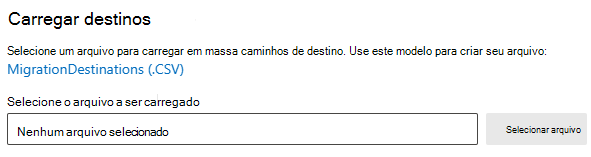
- Selecione Carregar destinos na barra de menus para ativar o painel carregar destinos.
- Transfira o modelo CSV para o seu computador. O modelo lista todas as tarefas de migração nunca executadas.
- Introduza os destinos no formato de caminho de destino correto ao adicionar ou modificar a coluna "Caminho de destino (a adicionar/modificar)" no modelo CSV transferido. Guarde o seu ficheiro como um ficheiro .csv com qualquer nome que pretenda.
- Selecione o botão Procurar para carregar o ficheiro que guardou. Os destinos são validados após o carregamento. O processo de validação pode demorar algum tempo e será gerado um relatório de validação se forem encontrados problemas. Recomendamos vivamente que conclua a validação.
- Certifique-se de que todos os destinos passam a validação e, em seguida, selecione Guardar.
Observação
As linhas com caminhos de destino vagos são ignoradas no processo de validação.
Formato do caminho de destino
| Tipo | Formatar | Exemplo |
|---|---|---|
| URL do SharePoint | < https:// tenant.sharepoint.com/sites/><site name>/<library name>/<optional folder name> |
https://contoso.sharepoint.com/sites/sitecollection/Shared Documentos Documentos https://contoso.sharepoint.com/sites/sitecollection/Shared /Subpasta |
| OneDrive UPN | name@example.com | user@contoso.onmicrosoft.com |
| OneDrive URL | < https:// em nome> my.sharepoint.com/personal/<nome principal>/Documentos/<nome opcional da pasta> | https://contoso-my.sharepoint.com/personal/user_contoso_onmicrosoft_com/Documents https://contoso-my.sharepoint.com/personal/user_contoso_onmicrosoft_com/Documents/SubFolder |
Pré-aprovisionar o OneDrive
Se escolher o OneDrive como destino, pré-aprovisione o OneDrive para os utilizadores na sua organização antes da migração. Caso contrário, os destinos do OneDrive não passarão na validação, o que faz com que as migrações falhem.